Hvordan gjenopprette WhatsApp-meldinger i iPhone etter iOS 11/12-oppdatering?
I disse dager klagde noen brukere på at deresWhatsApp-nettprathistorikk, inkludert tekst-, bilde- og talemeldinger gikk tapt etter at de hadde fullført iOS 11/12-oppdateringen på iPhone X / 8/7/7 Plus / 6 / 6s / 6s Plus / 5s, eller iPad og iPod. Det verre er at mange av de uheldige brukerne ikke hadde sikkerhetskopiert WhatsApp-innholdet deres med iTunes eller iCloud. Selv om WhatsApp-meldingene som mistes etter iOS-oppdatering for øyeblikket er så gjennomgripende, for å sikre at brukere av senere oppdatering vil vite hvordan de kan gjenopprette WhatsApp-chathistorikk uten sikkerhetskopi, selv om de blir sittende fast i dette problemet, introduserer denne artikkelen den beste programvaren for gjenoppretting av WhatsApp-meldinger for iPhone / iPad / iPod for å få tilbake manglende WhatsApp-data, og instruksjoner om hvordan du gjenoppretter WhatsApp-data fra sikkerhetskopi.
Tenorshare UltData er en multifunksjonell programvaremed hovedvekt på tapt data utvinning på iPhone / iPad / iPod. Og det kan være spesielt nyttig når du ønsker å få feil slettede filer tilbake eller hente tapte data under / etter iOS 11 / iOS 12-oppdatering uten iTunes eller iCloud-sikkerhetskopi. Følg trinnene nedenfor for å få tilbake den tapte WhatsApp-chattehistorikken din trygt og selektivt.
Måte 1: Gjenopprett WhatsApp-data uten sikkerhetskopifiler
- Last ned UltData og installer den på Win / Mac. Koble iDevices til datamaskinen, og la UltData oppdage enhetene dine automatisk. Det kan hende du ser at alle datatypene er blitt vist på grensesnittet for å velge å gjenopprette. Klikk for å velge WhatsApp & Attachments-alternativet.
- Klikk på "Start skanning" nederst på grensesnittet, og UltData vil begynne å skanne alle WhatsApp-dataene på enhetene dine, inkludert alle tapte WhatsApp-meldinger.
- Etter noen minutter når skanningen er ferdig, vil du se alle WhatsApp-dataene vises. Du kan velge "Vis bare slettet" øverst til høyre for å forhåndsvise og velge data du vil gjenopprette.
- Klikk "Gjenopprett", så finner du at de gjenopprettede dataene er lagret i en ny mappe "Tenorshare UltData" på datamaskinen din.

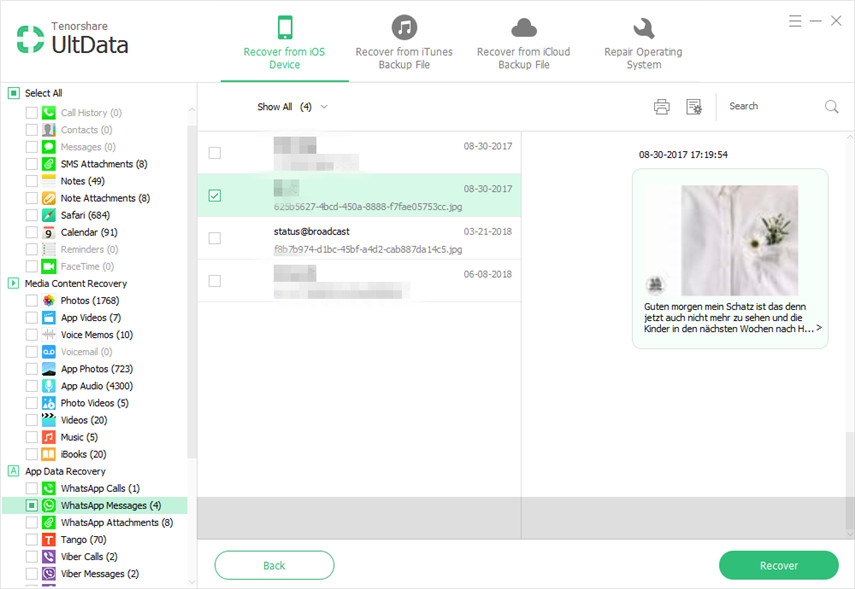

Måte 2: Hvordan pakke ut WhatsApp-data fra iTunes / iCloud-sikkerhetskopifiler
UltData lar ikke bare brukere gjenopprette datauten sikkerhetskopi, men hjelper dem også med å synkronisere iPhone / iPad / iPod-data fra iTunes eller iCloud-sikkerhetskopidokumenter, så lenge du har sikkerhetskopiert iDevices på datamaskinen din før, eller at du har aktivert automatisk iCloud-sikkerhetskopi på iPhone, iPad eller iPod.
For å gjøre dette, trenger du bare å velge "Gjenopprette fra iTunes-sikkerhetskopifiler" eller "Gjenopprette fra iCloud sikkerhetskopifiler" på grensesnittet til UltData etter dine egne behov.
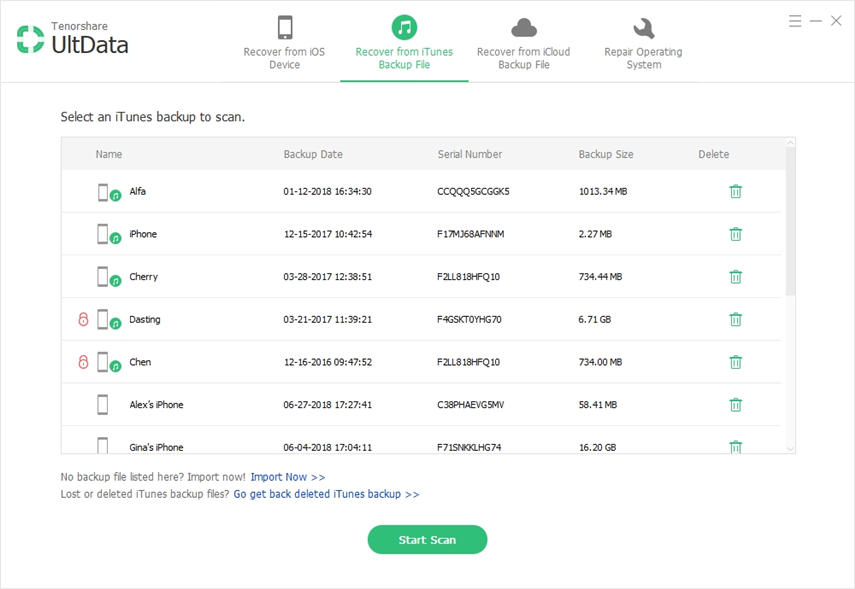
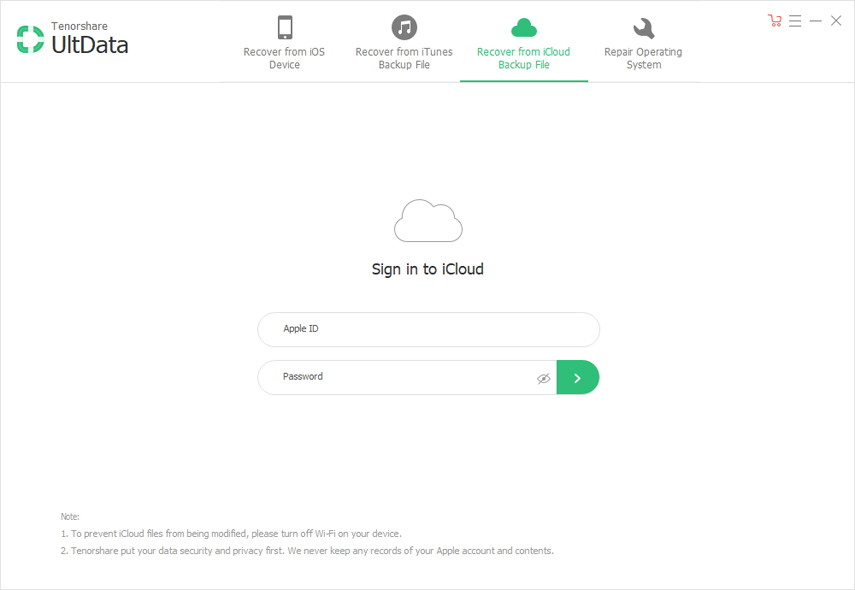
For ytterligere detaljert instruksjon om hvordan du kan hente ut WhatsApp-chattehistorikk fra iTunes og iCloud backup-fies med UltData, Videoopplæring for gjenoppretting av WhatsApp-data fra iTunes eller iCloud sikkerhetskopifiler nedenfor kan hjelpe deg.
Sammendrag
Med UltData, nesten alle dine behov tapt ellerslettede data gjenoppretting på iPhone etter iOS 11/12 oppdatering kan oppfylles. Bortsett fra WhatsApp-data, kan den også gjenopprette iPhone-meldinger, kontakter, samtalehistorikk, bilder, videoer, musikk, bokmerker, etc. med eller uten sikkerhetskopifiler. Mer utrolig, hvis iOS 11-oppdatering noen gang har forårsaket at din iPhone sitter fast i gjenopprettingsmodus eller DFU-modus, eller krasjet, bortsett fra datatap, kan UltData også redde iPhone-en din uten problemer uten å slette dataene dine.









